w10睡眠后无法唤醒怎么办|w10睡眠后唤醒方法
发布时间:2018-08-06 19:19:42 浏览数: 小编:yue
有用户反映,在系统升级到Win10系统后,计算机进入睡眠状态后就再无法唤醒,这是怎么回事呢?要怎么解决?接下来小编给大家分享下解决方法!
1.右击“开始菜单”,选择“电源选项”。
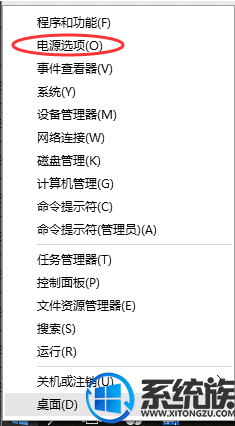
2.选择“更改计算机睡眠时间”。
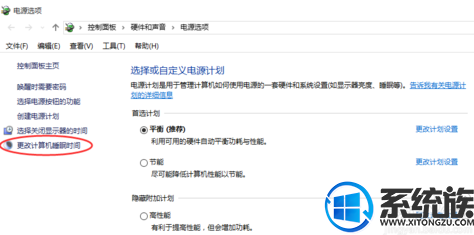
3.选择“更改高级电源设置”。
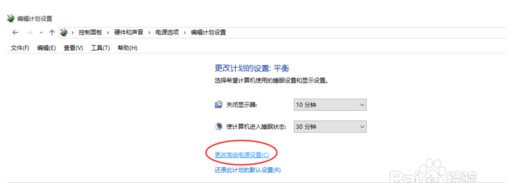
4.选择“还原计划默认值”。
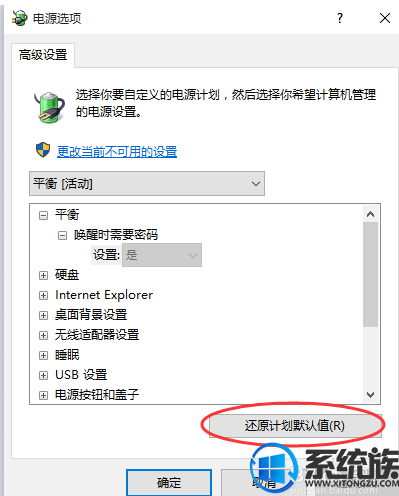
5.在弹出的对话框中选择“是 ”。

6.最后选择“确定”就好了。

以上就是解决win10系统睡眠后无法唤醒的问题,希望能对你有所帮助。
1.右击“开始菜单”,选择“电源选项”。
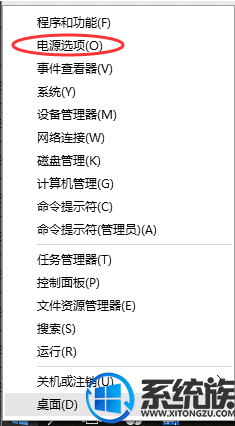
2.选择“更改计算机睡眠时间”。
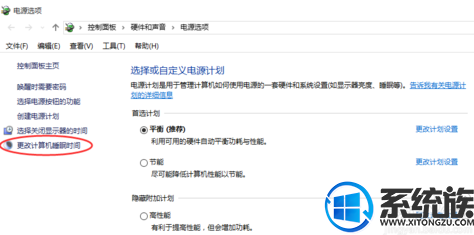
3.选择“更改高级电源设置”。
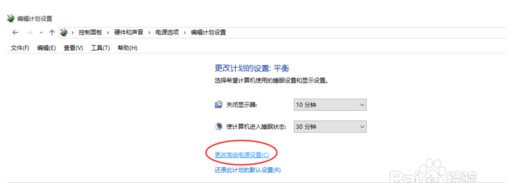
4.选择“还原计划默认值”。
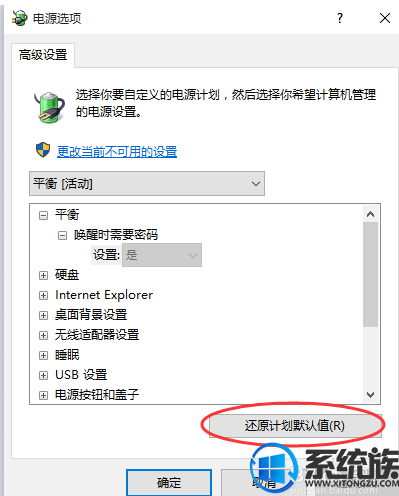
5.在弹出的对话框中选择“是 ”。

6.最后选择“确定”就好了。

以上就是解决win10系统睡眠后无法唤醒的问题,希望能对你有所帮助。
上一篇: qq消息和图片占用了大量空间怎么清理缓存
下一篇: win10系统下wps热点怎么关闭



















